电脑插两个耳机能一起听吗 怎样实现电脑前后两个耳机都有声音
更新时间:2024-05-15 15:41:37作者:jiang
在日常生活中,我们经常会遇到这样的情况:想要和朋友一起听歌或者看电影,但却只有一台电脑和一副耳机,有没有办法让电脑同时输出声音到前后两个耳机呢?只需要简单的设置就可以实现这个功能。接下来让我们一起探讨一下如何让电脑插两个耳机能够一起听声音的方法。
具体方法:
1.将耳机1,2轮流插入主机前面板,确认耳机能正常使用。
2.将耳机1插入前面板,耳机2插入后面板。这是应该是耳机1可以听到声音而耳机2不可以。
3.点击开始,打开控制面板。
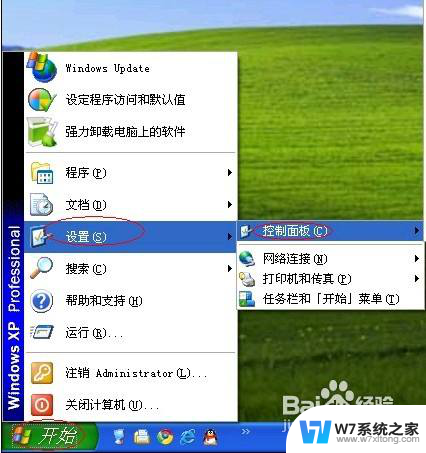
4.打开“Realtek高清晰音频配置”。
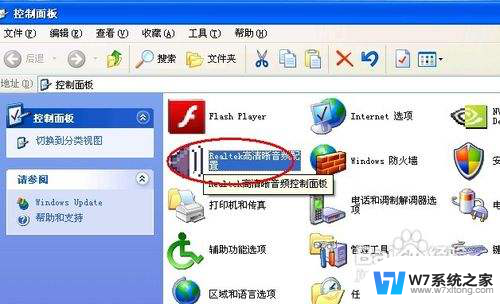
5.打开后设置好其他参数,调好音效。
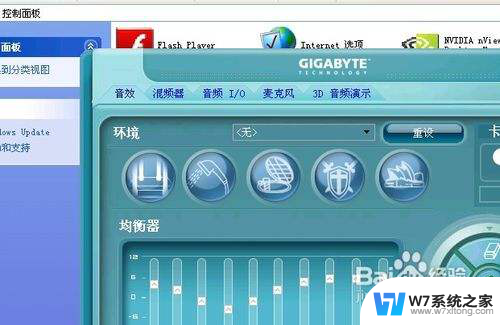
6.点击“音频 I/O”。就是音频输入输出的设置。
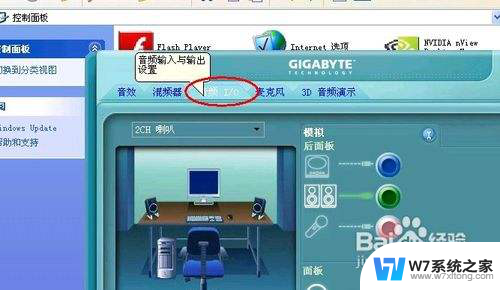
7.在右上角找到扳手按钮,进行接头设置。

8.取消“当插入正面耳机时,关闭后面板输出”。
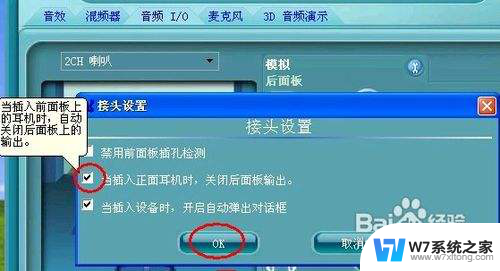
9.OK,现在可以多人同时使用耳机了。
以上就是电脑插两个耳机能同时听声音的全部内容,如果遇到这种情况,你可以按照以上步骤解决问题,非常简单快速。
电脑插两个耳机能一起听吗 怎样实现电脑前后两个耳机都有声音相关教程
-
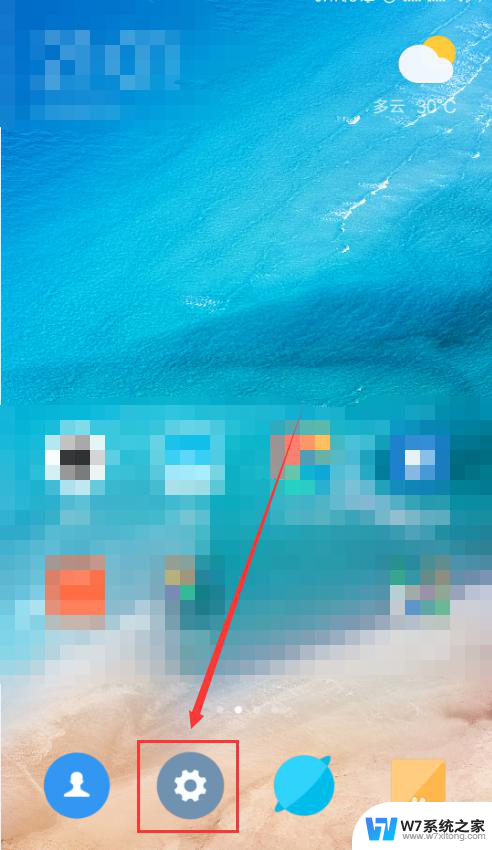 两个微信号同时能在一个手机上吗 手机上如何实现两个微信号同时登陆
两个微信号同时能在一个手机上吗 手机上如何实现两个微信号同时登陆2024-02-23
-
 耳机插主机没声音 为什么台式电脑插入耳机没有声音
耳机插主机没声音 为什么台式电脑插入耳机没有声音2024-02-28
-
 为什么插上耳机没有声音 电脑插上耳机无声音怎么解决
为什么插上耳机没有声音 电脑插上耳机无声音怎么解决2024-09-05
-
 两边耳机声音不一样大怎么调整 蓝牙耳机一边声音小一边声音大怎么解决
两边耳机声音不一样大怎么调整 蓝牙耳机一边声音小一边声音大怎么解决2024-02-17
- 耳机插在主机没声音 台式电脑耳机插入无声音怎么办
- 没有音响的电脑插耳机可以有声音吗 耳机插口没有插紧怎么办
- 蓝牙耳机一个声音大一个小怎么办 蓝牙耳机一侧声音大一侧声音小的问题
- 主机插耳机没有声音 笔记本电脑开不了声音怎么办
- 两台电脑怎样共享打印机 怎样实现两台电脑共享一台打印机
- 两台电脑可以连一台显示器吗 一台电脑连接两个显示器
- iphone13充电线为何没有usb接口 苹果13充电线为什么不是USB接口
- cdr文件如何显示缩略图 CDR文件缩略图查看方法
- 取消电脑自动关机怎么设置方法 怎么关闭电脑的自动关机功能
- 桌面显示windows不是正版如何解决 如何处理Windows副本不是正版的问题
- 文档打印怎么正反面打印 打印机如何进行正反面打印
- 苹果电脑触控板右键在哪 Macbook触摸板右键功能怎么开启
电脑教程推荐
- 1 桌面显示windows不是正版如何解决 如何处理Windows副本不是正版的问题
- 2 电脑网络打印机怎么连接 网络打印机连接教程
- 3 笔记本电脑怎么确定点击 Windows 10系统鼠标双击确定变单击确定的教程
- 4 mac查看硬盘使用情况 MacBook硬盘使用情况查看方法
- 5 查看笔记本电脑wifi密码 电脑上查看WiFi密码的方法步骤
- 6 电脑键盘调亮度 笔记本电脑键盘亮度调节键失灵怎么办
- 7 怎么快捷回到桌面 如何快速回到电脑桌面
- 8 惠普电脑哪个是开机键 惠普笔记本开机键在哪个位置
- 9 电脑卡游戏界面退不出去 游戏卡死怎么办无法回到桌面
- 10 word表格调整不了行高怎么办 如何解决Word文档中表格高度不能调整的困扰